指定日~指定日の期間を求めてみよう「DATEDIF関数」
DATEDIF関数とは
2つの日数の期間を求め、その間の「年数」「月数」「日数」を求める事ができます。
=DATEDIF(開始日、終了日、単位)
「DATEDIF関数」を使ってみよう
今回は年齢の表示をさせてみます。
年齢を表示させたい「セルD4」にDATEDIF関数を入力していきます。
=DATEDIF(開始日、終了日、単位)
年齢を表示させるので開始日は誕生日を「セルC4」に入力します。
=DATEDIF(開始日、終了日、単位)
現在の年齢を表示させるので「TODAY関数」で今日の日付を終了日に入力します。
=DATEDIF(開始日、終了日、単位)
年齢を表示させたいので単位に「”Y”」を入力します。
- 期間内の満年数「”Y”」
- 期間内の満月数「”M”」
- 期間内の満日数「”D”」

今回は1957/5/1~2021/6/24の期間を求めて64年と表示されました
他にも「=DATEDIF(今日、作業完了日、日数)」と入力することで作業完了までの残り日数を求める事も出来ます。納期などの管理にも応用できます。
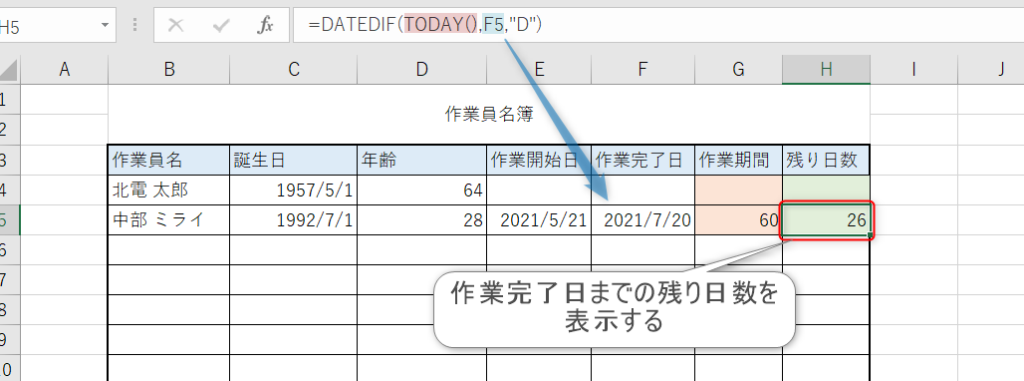
応用編「条件付き書式」を活用しよう
作業完了日までの残り日数が少なくなったら「セルの色」を変えてみましょう。
納期などの期限が迫っている時に「アラーム」としてセルの色が変わる事で一目で確認が取れる為、便利な機能となります。
今回は残り日数(20日)を切ったらセルが赤色に変わる様にします。
色を変えたいセルを選択して「ホーム」→「条件付き書式」→「新しいルール」を選択します。
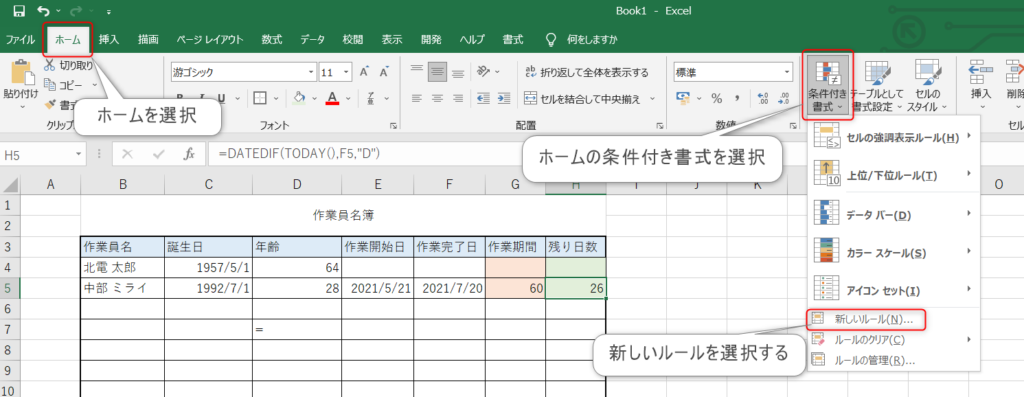
次に「指定の値を含むセルだけを書式設定」を選択します。
今回は残り日数を「指定した日数を下回ったら」セルの色を変えたいのでリストより「次の値より小さい」を選択します。
残り日数(20日)を設定したいので値は「20」をいれます.
※「次の値より小さい」は20は含みません、19以下になると表示が切り替わります。
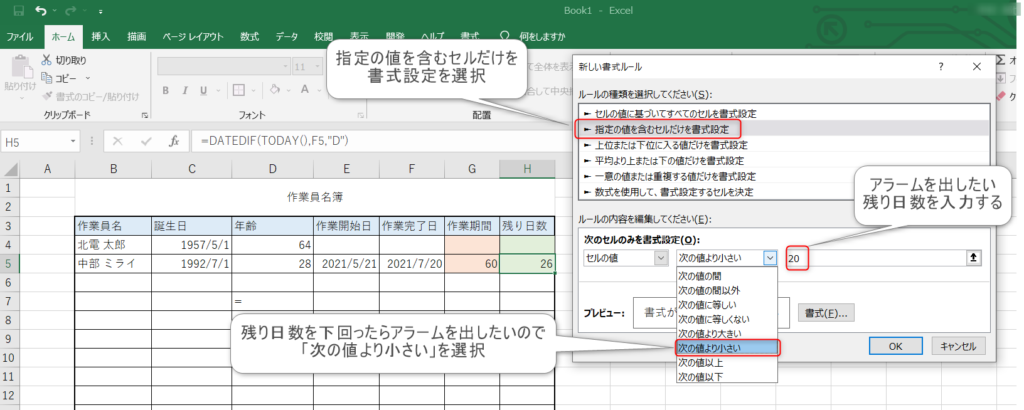
次に「書式(E)・・・」を押します。
塗りつぶしの中から色を選択します。
好みの色がある場合はサンプルで色を確認しましょう。
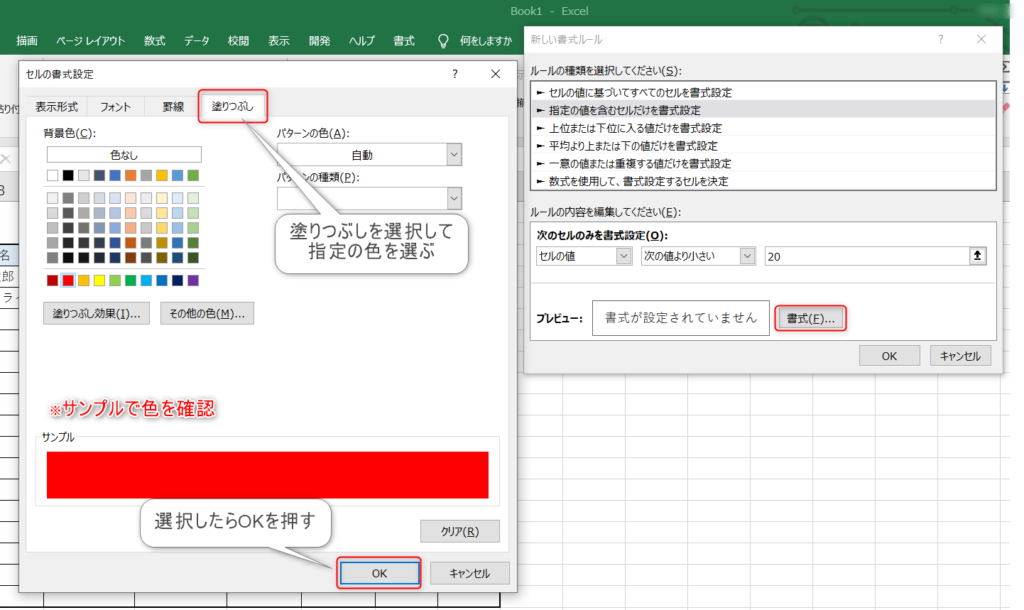
プレビューの書式が変化しているか確認をしてOKを押します。
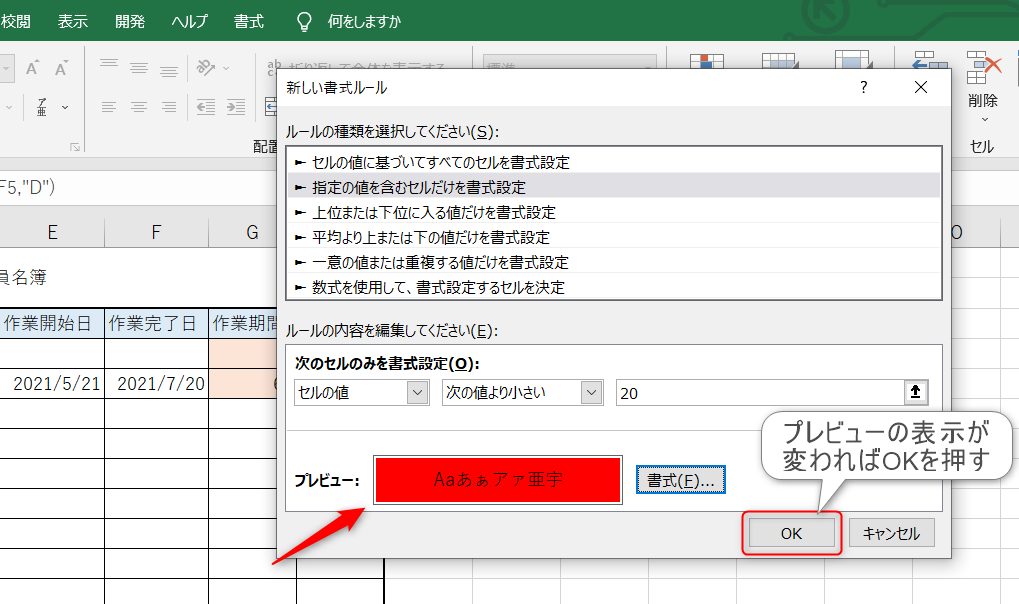
残り日数が19日になるとセルが赤色で表示されました。
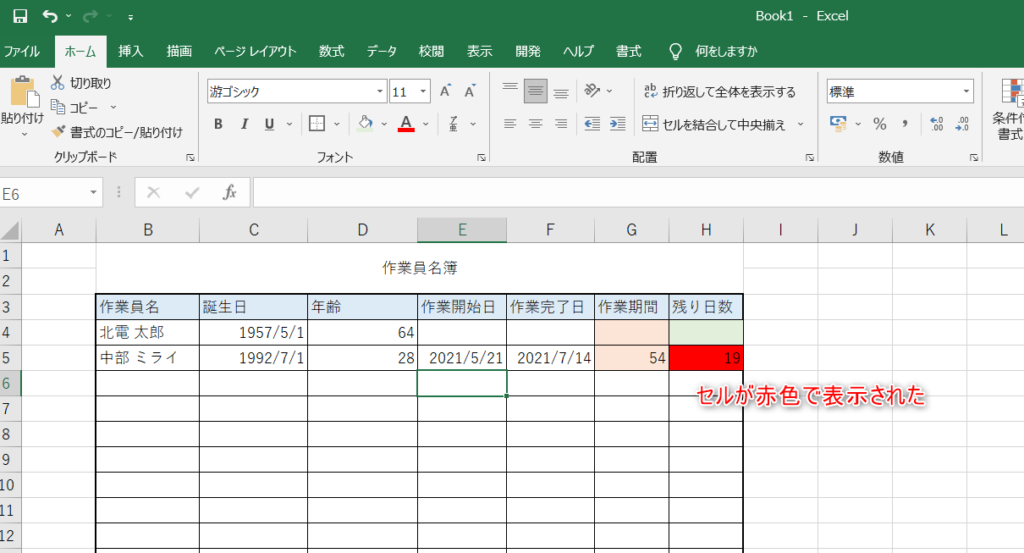
さいごに
「DATEDIF関数」と「条件付き書式」の組み合わせを行うと期限の管理がとても簡単になります。
商品の納期管理、社有車の車検管理、資格の更新日、健康診断、免許の更新など色々活用できそうですね。
少しでもみなさんのお役に立てれば幸いです。
ご意見・ご感想はコメントよりお願いします。
バイバイまたねー✋



コメント